我如何管理课程的新功能?
为了提高您的熟练程度,LMS 不断地创建新功能。大多数的改进将可供作为我们的定期发布周期的一部分。但是,某些功能可能改变您所在学期一般活动的工作流程。因为我们想您在自定节奏中了解这些功能,它们将作为功能选项放进您的课程设置里。功能选项允许您选择任何时候为您的课程启用新功能。
本教程提供在课程级别如何管理功能选项的概括。在课程级别,您可能在课程与课程基础上有实现功能的选项。讲师无法控制超出用户级别的功能。
为了让功能在课程中显示,它必须要通过您的机构管理员来激活。
请注意,大部分功能选项只是一个短时期的可选项。当功能选项正式地发布到您的生产环境时,在所有 LMS 用户启用该选项前,将有几个版本(取决于功能)。因此,我们建议您使用您的测试环境,用于了解课程的新功能选项。
打开课程设置
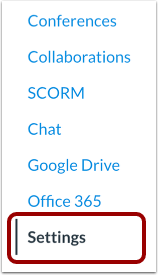
在课程导航,点击设置 (Settings) 链接。
打开功能选项卡

点击功能选项 (Feature Options) 的选项卡。
查看功能选项
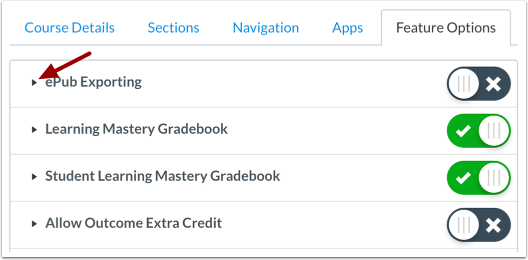
可用的功能将会显示在功能选项里。通过您的机构启用新功能,而且功能选项将不会显示直到它们被授权供您使用。
每门课程的功能包括一个功能说明。点击在展开功能框旁边的箭头图标,以显示说明的特征。
查看功能的标签
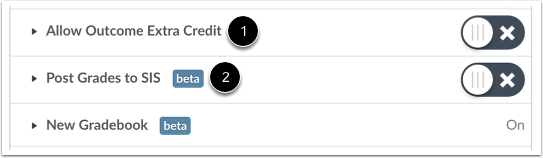
功能标签帮助识别每种功能的状态。没有标签 [1] 的功能意味着该功能是稳定的,并准备在生产环境中使用。功能还包括一个测试标签 [2],这意味着该功能适用于在生产环境中使用,但仍处于测试可用性和可访问性的阶段。启用一项测试功能可能在您的 LMS 帐户中创建意外行为。
注意:功能有时可能包含发展 (Development) 标签,这表示该功能只适用于在您的测试环境中开展的测试;而不可用于您的生产环境。
查看功能访问
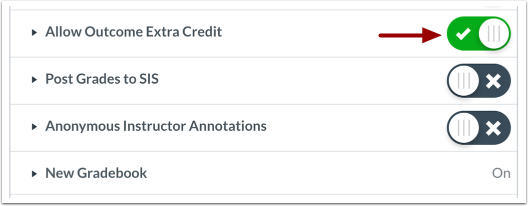
每个功能显示接入的状态均由您的管理员设定。
注意:课程功能在按课程基础上启用。
查看打开的功能

如果您的管理员开启了一个功能,该功能将显示为灰色并设置为打开。您的课程将需要使用该功能。
查看允许功能

如果管理员允许您使用一个功能,您可选择在您课程里如何管理该功能。该功能将显示两个选项:
- 开 (On):选择此按钮可为您的课程开启该功能。
- 关 (Off):默认情况下,该功能将关闭。如果您不想在课程里启用该功能,请不要选择此项。此选项适用于您还没允许该功能应用在课程上,或该功能出现在学期内,而您不希望分散学生对课程的注意力。
注意:根据特色功能,您启用某项功能为开时,LMS 可能显示警告消息,用于请求您确认选项,因为有些课程功能关闭后会产生意想不到的后果。
查看关闭功能

如果您的管理员关闭了先前启用的功能,该功能将会显示为灰色并设置为关闭。联系您的管理员了解关于这个改变的详情。
查看用户级别的功能
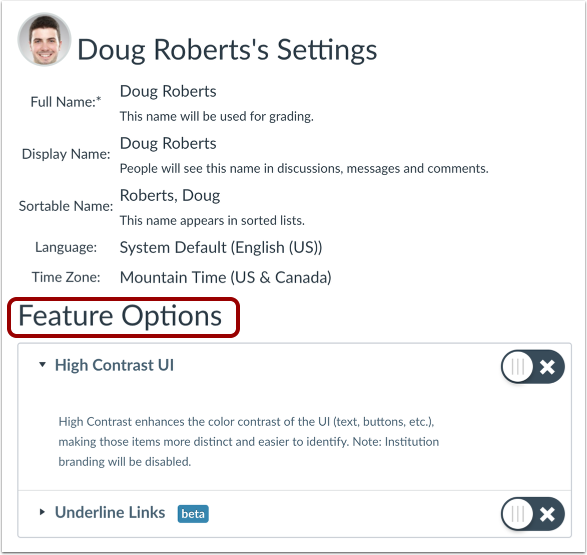
用户可以在其个人资料设置的底部启用用户级别功能选项。
注意:管理员无法控制超出用户级别的功能。
